韩大师教你如何在Win10上进行系统重装(简单易懂的Win10系统重装教程,让你的电脑焕然一新)
![]() 游客
2024-09-07 16:10
254
游客
2024-09-07 16:10
254
随着时间的推移,我们的电脑难免会变得越来越慢,运行效率也逐渐下降。此时,一个系统重装可能是解决问题的最佳方法。然而,对于许多人来说,系统重装似乎是一个艰巨的任务,他们担心会失去重要的文件和数据。别担心,韩大师将为你提供一个简单易懂的Win10系统重装教程,让你的电脑焕然一新。

1.备份你的重要文件和数据
在进行系统重装之前,首先要做的一件事就是备份你的重要文件和数据。可以将它们复制到外部硬盘、U盘或云存储服务中,以确保不会因为系统重装而丢失。
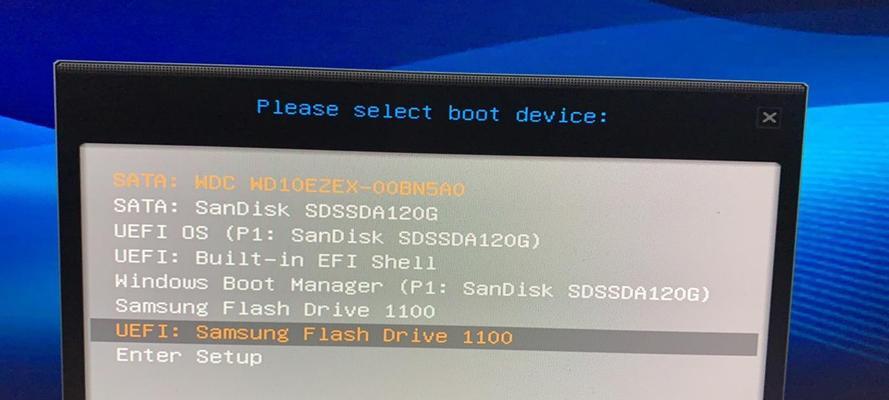
2.下载Win10系统镜像文件
在开始系统重装之前,你需要下载Win10系统的镜像文件。你可以从微软官网上免费下载到最新版本的Win10系统镜像文件。
3.制作启动U盘
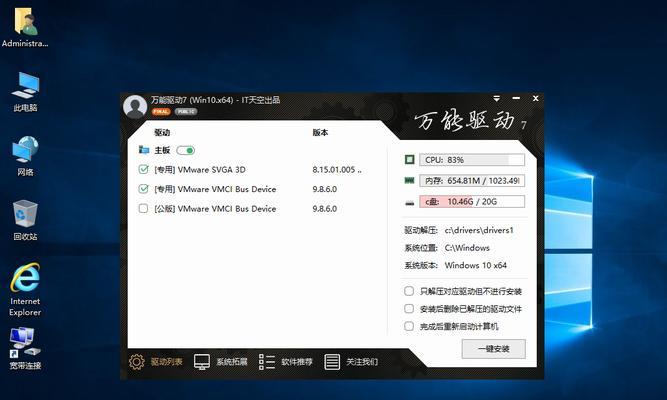
接下来,你需要将下载好的Win10系统镜像文件制作成启动U盘。你可以使用专门的制作启动U盘的软件,如Rufus,按照软件的指导进行操作。
4.进入BIOS并设置启动顺序
在重装系统之前,你需要进入计算机的BIOS界面,并将启动顺序设置为从U盘启动。这样才能保证在重启电脑时,系统会自动从U盘中启动。
5.重启电脑并开始系统安装
完成上述设置后,重启电脑,系统会自动从U盘中启动,并开始进行系统安装。根据系统提示,选择语言、键盘布局等相关设置。
6.选择磁盘分区
在系统安装过程中,你需要选择磁盘分区。如果你想要清空所有数据并重新分配磁盘空间,可以选择“自定义”选项,并删除所有分区。
7.等待系统安装完成
系统安装过程可能需要一段时间,请耐心等待。在这个过程中,系统会自动重启几次,直到最后完成安装。
8.设置用户名和密码
在系统安装完成后,你需要设置一个用户名和密码。请确保密码安全性高,并记住这个密码,以便日后登录操作系统。
9.更新系统和驱动程序
一旦你成功登录系统,第一件事就是更新系统和驱动程序。通过更新,你可以获得最新的系统功能和修复已知的问题。
10.安装常用软件
随着系统重装完成,你需要安装一些常用软件。例如,办公软件、浏览器、防病毒软件等。确保下载软件时选择正规的官方网站。
11.恢复备份的文件和数据
在完成系统安装和常用软件安装后,你可以将之前备份的文件和数据恢复到电脑上。确保备份的文件和数据完整无误。
12.优化系统设置
为了让电脑更快速、更稳定地运行,你可以进行一些系统优化设置。例如,关闭不必要的启动项、清理垃圾文件、定期进行磁盘整理等。
13.创建系统恢复点
为了以后可能出现的问题,建议在系统优化完成后创建一个系统恢复点。这样,如果遇到问题,可以轻松恢复到之前的系统状态。
14.定期进行系统更新
为了确保电脑的安全性和稳定性,你应该定期进行系统更新。这样可以获取最新的修补程序和安全补丁,增强电脑的防护能力。
15.享受焕然一新的电脑体验
经过以上步骤,你的电脑现在应该焕然一新了。现在,你可以尽情享受电脑带来的快速、流畅和高效的体验。
通过韩大师提供的Win10系统重装教程,你可以轻松地给电脑进行系统重装,从而解决电脑变慢和运行效率下降的问题。记住在操作之前备份重要文件和数据,并按照步骤进行操作,最后不要忘记进行系统更新和定期维护,让你的电脑始终保持最佳状态。
转载请注明来自数码俱乐部,本文标题:《韩大师教你如何在Win10上进行系统重装(简单易懂的Win10系统重装教程,让你的电脑焕然一新)》
标签:系统重装
- 最近发表
- 标签列表

